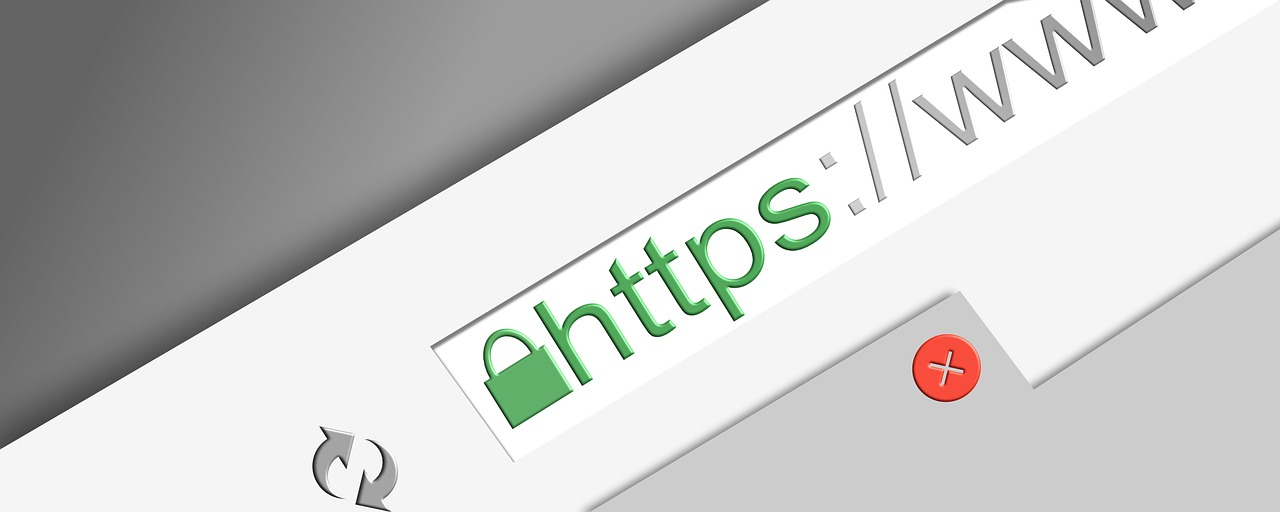
こんにちは。
最近ずっと気になっていたことがあるんですよ。
自分のブログにアクセスするとこんな表示が出ているんです。

URLが表示されるアドレスバーに「保護されていない通信」って出るんですよ。
こういう風に警告が出るのは今のところウェブブラウザにChrome使っている人だけだとは思うんですけど、コレ一体どういう意味なのかというと・・・
「通信が暗号化されていないので危険ですよ!」
と言っているんですね。
2018年7月リリースのChrome 68から、HTTP接続だと一律に「保護されていない通信」と表示されるようになったようです。
この保護されていない通信というのはどういうことか?

↑こういうことです。
なるほど、これは印象悪いぞ。
個人的なブログなので機密情報を入力させることは無いんだけど、googleさん的には信用ならないサイトと見ているようですね。
これはマズイ。このままじゃ、google検索の順位も絶対落ちるような気がする。
なにより、「保護されてない通信」とかずっと表示されているのが気持ち悪すぎる・・・
数ヶ月放っておいたけどこの状況を解決しよう!
さくらインターネットのレンタルサーバーをhttps化する
詳しいことはよくわからないんですけど、
現在「http://」で始まっているアドレスが「https://」で始まればよいわけです。
それにはSSLによる暗号化が必要とのこと。
SSLがなんなのかはよくわかりません。きっと調べてもすぐ忘れるから考えないようにします(笑)
このブログ(WordPress)はさくらインターネットのレンタルサーバーで動いていますので、さくらレンタルサーバー上にあるWordPressのhttps化を説明していきます。
まず、さくらインターネットのコントロールパネルにアクセス。
↓すると「ドメイン設定」なるものがあるので、そこから「ドメイン/SSL設定」をクリック
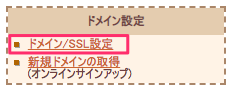
↓登録ドメイン名一覧が出てくるので、そこからSSL証明書の登録をクリックします。

↓利用する証明書を選択します。とりあえず無料ので!!
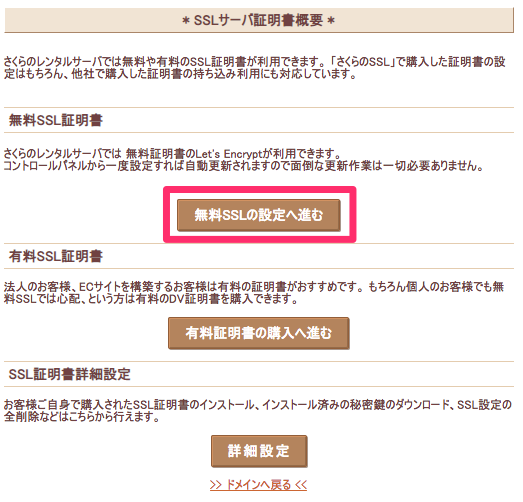
↓さらに無料SSLを設定するをクリック
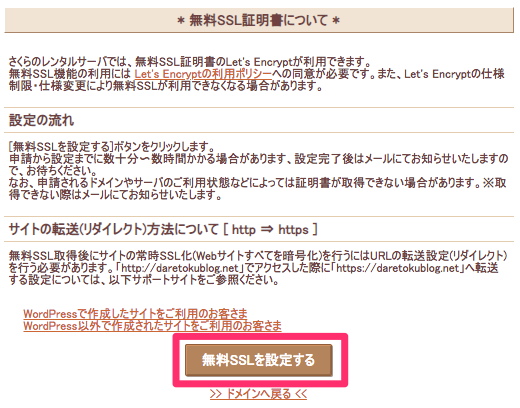
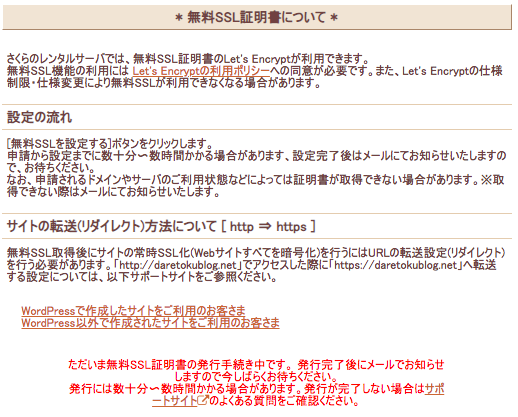
とりあえずこれで無料SSL証明書の申請は終了。
数十分後に設定完了メールが来るようです。
で、来たメールがこちら
[さくらインターネット]SSLサーバ証明書発行のお知らせ
さくらインターネット株式会社
SSLサーバ証明書発行のお知らせ
この度は、さくらインターネットのサービスをお申込みいただき誠にありがとう
ございます。お申込みいただきましたSSLサーバ証明書の発行が完了いたしましたので、以下
の通りお知らせいたします。================================================================
《 SSLサーバ証明書の情報 》レンタルサーバアカウント:daretokublog
サーバ証明書種別:Let's Encrypt
コモンネーム :daretokublog.net
================================================================すでにSSLサーバ証明書がお客様のレンタルサーバにインストールされましたので、
SSLをご利用頂ける状態になっています。現在はhttp/httpsの両方でアクセスできますので、
必要であればお客様にて適宜、http→httpsのリダイレクト設定を行ってください。また、常時SSL化にあたり既存コンテンツのURL変更などが必要になる場合があります。
▼WordPressサイトをSSL化する場合のサポート情報
・【WordPress】常時SSL化プラグインの使い方
https://help.sakura.ad.jp/hc/ja/articles/115000047641・【WordPress】常時SSL化プラグイン トラブルシューティング
https://help.sakura.ad.jp/hc/ja/articles/115000051662
現段階でhttps化できているらしい。
httpsでアクセスしてみると確かにできる!やった!
でもまだhttpでもアクセスできる。
これを強制的にhttpsでアクセスするようにしたい!
それがリダイレクト設定なんですが、これもWordPressならめちゃくちゃ簡単にできます。
WordPressで常時https通信をする設定
設定は簡単。
さくらインターネットが提供しているプラグインを導入するだけです。
プラグインのページで「SAKURA RS WP SSL」を検索すれば下記のものが見つかります。
念の為注意ですが、こちらのプラグインはさくらのレンタルサーバーを使っている人専用です。他のレンタルサーバーでは動作しません。
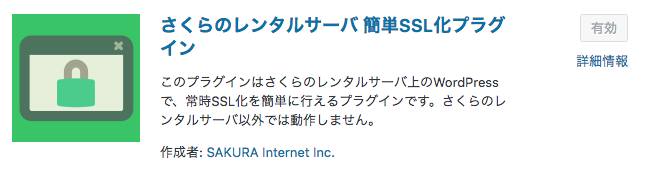
↑これをインストールして有効化しましょう。
ところが、有効化ボタンを押すと僕の場合エラーが出て有効化できませんでした。
どうやらPHPのバージョンが低くて動かないとのことでした。
PHPのバージョンを最新バージョンにアップデートします。
↓さくらレンタルサーバーのコントロールパネルから「アプリケーションの設定→PHPのバージョン選択」
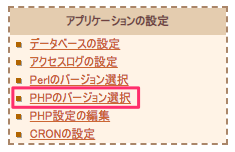
↓現時点(2018/11/07)で最新のPHP7.2を選択。変更ボタンを押すと即時反映されます。

正直PHPがなんなのかもよく理解せず、元のバージョンが5だったのでいきなり7にアップデートして大丈夫なのか?と思いつつも、アップデートしなきゃなにも始まらないと思って変更ボタンを押しました。
結果、なにも問題ありませんでした!良かった!
簡単SSL化プラグインを有効化し、WordPressの設定から「SAKURA RS SSL」を選択。
↓以下の設定がでてきます。赤枠の部分にチェックを入れ最後に「SSL化を実行する」を押します。
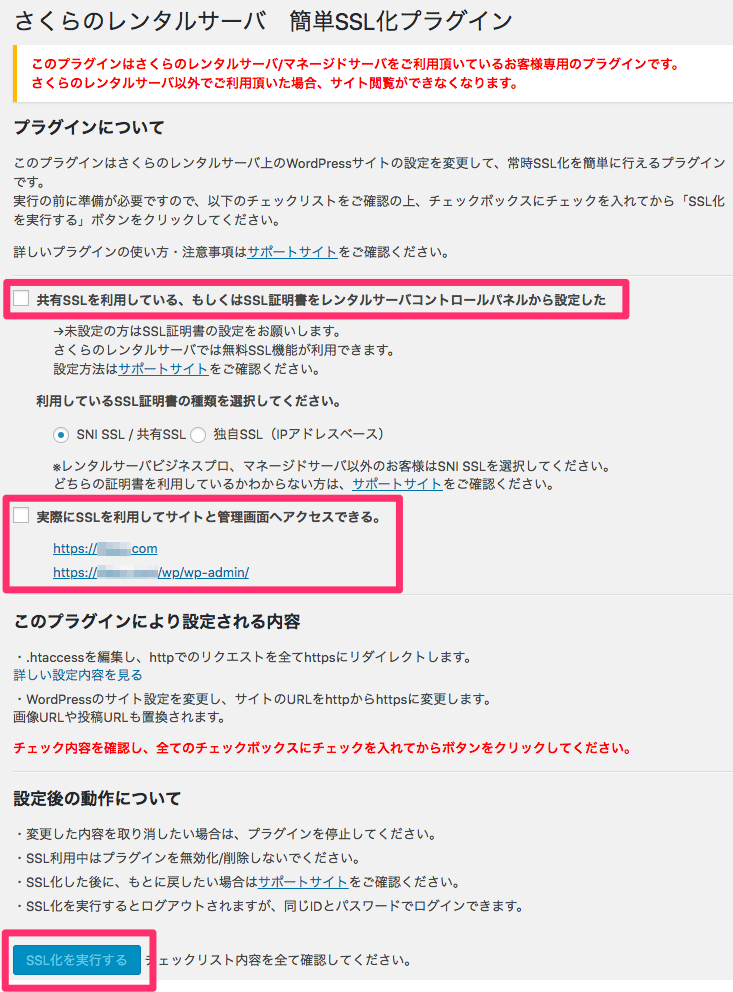
これでWordPress常時SSL化は完了です。
もっと難しいのかと思っていたのですが、とても簡単でした。
これでこのブログも安全なサイトになりました!
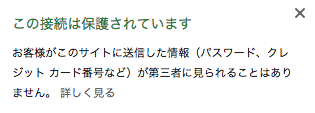
こんな簡単ならもっと早くやっておけばよかったわ・・・
さくらのレンタルサーバーがオススメ
これからWordPressでブログやウェブサイトを作ってみたい!という方にオススメするレンタルサーバーは「さくらインターネット」ですね。
たくさんレンタルサーバー屋さんってありますよね。これまでに他の会社のサーバー借りてやっていたこともあったんですけど、結局落ち着いて長く使っているのが「さくらのレンタルサーバー」です。
日本最大手なのでやはり安心感が違います。
個人的にはコストパフォーマンスに優れていると思います。
中でも「スタンダードプラン」はWordPressが使える人気No.1プラン。SNI SSL・無料SSLにも対応!
容量はなんと100GB!マルチドメインは100個まで!
これで月額515円(年一括だとさらに2ヶ月分お得)
スピードも早いし、とても安定して動いてくれていますよ。
もし他社で不満を持っている方がいたら乗り換えオススメですよ!
それではまた!